Página inicial > Digitalizar > Digitalizar a partir de seu computador(Windows) > Digitalizar com o Nuance™ PaperPort™ 14SE ou com outros aplicativos Windows > Configurações do Driver TWAIN (Windows)
Configurações do Driver TWAIN (Windows)
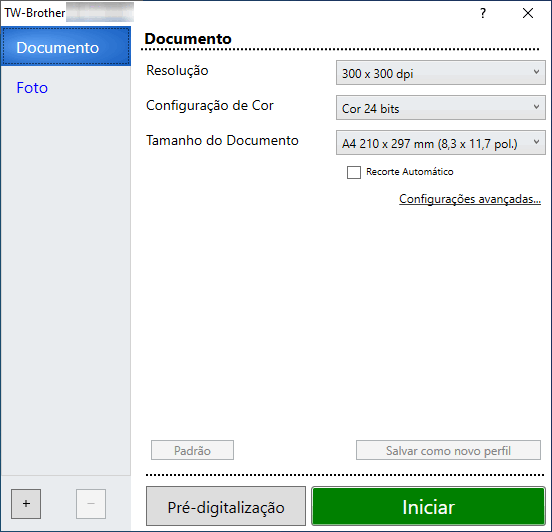
- Escanear
- Selecione a opção Foto ou Documento , de acordo com o tipo de documento que deseja digitalizar.
Digitalizar (Tipo de Imagem) Resolução Configuração de cores Foto Use para digitalizar fotos. 300 x 300 dpi Cor 24 bits Documento Use para digitalizar documentos de texto. 300 x 300 dpi Cor 24 bits
- Resolução
- Selecione uma resolução de escaneamento na lista suspensa Resolução. Resoluções mais altas consomem mais memória e maior tempo de transferência, mas produzem imagens digitalizadas com maior qualidade.
- Configuração de Cor
- Selecione uma profundidade de cor de digitalização.
-
- Preto e Branco
- Use para texto ou imagens de desenhos vetoriais.
- Cinza verdadeiro
- Use esta opção para fotografias ou gráficos. Este modo é mais preciso porque usa até 256 tons de cinza.
- Cor 24 bits
- Use para criar uma imagem com a reprodução de cores mais precisa. Este modo usa até 16,8 milhões de cores para digitalizar a imagem, mas requer a maior quantidade de memória e tem o maior tempo de transferência.
- Tamanho do Documento
- Selecione o tamanho exato do seu documento a partir de uma seleção de tamanhos de digitalização predefinidos.
Se você selecionar Personalizado, a caixa de diálogo Tamanho personalizado do documento será exibida, permitindo que o tamanho do documento seja especificado.
- Recorte Automático
- Digitalizar múltiplos documentos colocados no vidro do scanner. O equipamento irá digitalizar cada um dos documentos e criará arquivos separados ou um único arquivo com várias páginas.
- Configurações avançadas
- Defina as configurações avançadas clicando no link Configurações avançadas na caixa de diálogo de configuração do scanner.
- Correção de Documentos
- Realinhamento automático
Configure o equipamento para que ele corrija automaticamente possíveis distorções no documento à medida que as páginas são digitalizadas a partir do vidro do scanner.
- Configurações das margens
Ajuste as margens do seu documento.
- Girar imagem
Gire a imagem escaneada.
- Preencher com cor
Preencher as bordas dos quatro cantos da imagem digitalizada usando a cor e o intervalo selecionados.
- Modo de saída de tamanho fixo (Carta/Ofício)
Digitalize documentos de tamanhos variados. O equipamento detecta o tamanho de cada documento e cria um arquivo incluindo as páginas no tamanho Carta e Ofício. Para usar este modo, selecione a opção Automático na lista suspensa Tamanho do Documento.
- Qualidade da imagem
- Ajuste do tom da cor
Ajuste o tom das cores.
- Processamento do segundo plano
- Remover sangramento/padrão
Evitar manchas através do papel.
- Remover Cor de Fundo
Remova a cor de fundo dos documentos para deixar os dados digitalizados mais legíveis.
- Remoção de cor
Selecionar uma cor a ser removida da imagem escaneada.
- Realce da borda
Ajuste a nitidez dos caracteres no original.
- Reduzir ruído
Melhore a qualidade de suas imagens digitalizadas com esta seleção. A opção Reduzir ruído fica disponível quando a opção Cor 24 bits e as resoluções de digitalização 300 x 300 dpi, 400 x 400 dpi ou 600 x 600 dpi são selecionadas.
- Qualidade da imagem em preto e branco
- Ajuste do limite P&B
Ajuste o limite para gerar uma imagem em preto e branco.
- Correção de Caracteres
Corrigir os caracteres corrompidos ou incompletos do original para facilitar a leitura.
- Inversão de P&B
Inverta as cores na imagem em preto e branco.
- Controle de Alimentação
- (DCP-T730DW/DCP-T735DW/DCP-T830DW/DCP-T835DW/MFC-T930DW/MFC-T935DW) Layout
Selecione o layout.
- Digitalização contínua
Selecione esta opção para digitalizar várias páginas. Depois que uma página for digitalizada, selecione se você deseja continuar ou finalizar a digitalização.



